Grove - トリプルカラー E-Ink ディスプレイ 1.54"

Grove - トリプルカラー E-Ink ディスプレイ 1.54'' は、電源を切った後でも表示を維持できる画面で、E-Paper(電子ペーパー)または E-Ink と呼ばれます。このディスプレイは、TFT アクティブマトリックス電気泳動ディスプレイであり、インターフェースとリファレンスシステム設計を備えています。1.54 インチのアクティブエリアには 152x152 ピクセルが含まれ、1 ビットの白/黒および 1 ビットの赤のフル表示機能を持っています。
超低消費電力、広視野角、電力を使用しないクリアな表示といった利点により、棚ラベルや産業用計器などのアプリケーションに最適な選択肢です。
特徴
- 高コントラスト
- 高反射率
- 超広視野角
- 超低消費電力
- オンチップディスプレイ RAM
仕様
| 項目 | 値 |
|---|---|
| 供給電圧 | 3.3V / 5V |
| 動作温度 | 0~40℃ |
| 保存温度 | -25~60℃ |
| 湿度範囲 | 40~70%RH |
| ディスプレイ解像度 | 152(H) x 152(V) ピクセル |
| DPI | 140 |
| インターフェース | UART |
| Arduino のボーレート | 230400 |
頻繁な連続リフレッシュは E-Ink に修復不可能な損傷を与える可能性があります。リフレッシュ間隔は 180 秒以上を推奨します。
ピン配置
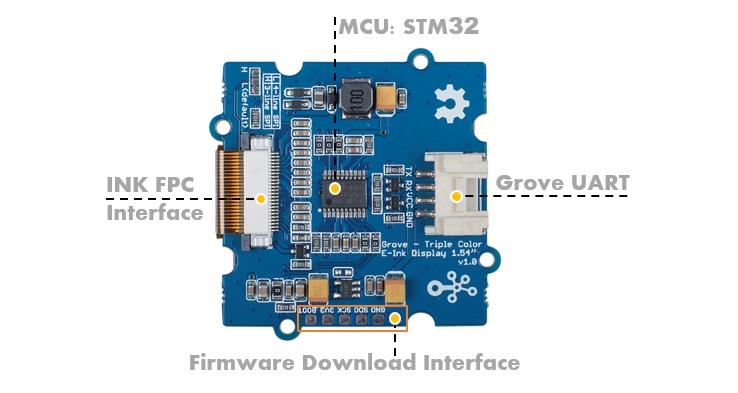
対応プラットフォーム
| Arduino | Raspberry Pi |
|---|---|
|
|
はじめに
Arduino デモ
ハードウェア
必要な材料
| Seeeduino V4.2 | Base Shield | Grove - トリプルカラー E-Ink ディスプレイ 1.54'' |
|---|---|---|
|
|
|
| 今すぐ購入 | 今すぐ購入 | 今すぐ購入 |
-
ステップ 1. Grove - Base Shield を Seeeduino に接続します。
-
ステップ 2. USBケーブルを使用して Seeeduino をPCに接続します。
-
ステップ 3. コードをダウンロードします。ソフトウェア部分を参照してください。
-
ステップ 4. Grove - トリプルカラー E-Ink ディスプレイ 1.54'' を Grove-Base Shield の UART ポートに接続します。

このモジュールは UART インターフェースを介して制御ボードと通信します。Arduino UNO や Seeeduino V4.2 のような Atmega328p ボードを使用する場合、コードをダウンロードする前にこのモジュールを取り外す必要があります。これは、ハードウェアシリアルポートが1つしかないためです。このモジュールが UART ポートを占有している場合、ダウンロードプログラムはシリアルポートを使用できません。ただし、Seeeduino Lotus や Arduino Mega のような SAMD ボードを使用する場合、2つ以上のハードウェアシリアルポートが利用可能です。そのため、コードをダウンロードする前にモジュールを取り外す必要はありません。
ソフトウェア
Arduino を初めて使用する場合は、開始する前に Arduino の始め方 をご覧になることを強くお勧めします。
-
ステップ 1. デモコード を Github からダウンロードします。
-
ステップ 2. Arduino IDE で E_ink154_factoryCode.ino ファイルを開きます。
-
ステップ 3. デモをアップロードします。コードのアップロード方法がわからない場合は、コードのアップロード方法 を確認してください。
すべてが正常に動作すれば、ディスプレイが点滅し、Seeed のロゴが表示されます。
DIY

自分の画像を表示するのはとても楽しいです。では、Eペーパーを自分でカスタマイズする方法を説明します。
開始する前に、E_ink154_factoryCode.ino を再度確認してください。以下の2つの配列が簡単に見つかります。
const unsigned char IMAGE_BLACK[] PROGMEM = { /* 0X00,0X01,0XC8,0X00,0XC8,0X00, */
0XFF,0XFF,0XFF,0XFF,0XFF,0XFF,0XFF,0XFF,0XFF,0XFF,0XFF,0XFF,0XFF,0XFF,0XFF,0XFF,
0XFF,0XFF,0XFF,0XFF,0XFF,0XFF,0XFF,0XFF,0XFF,0XFF,0XFF,0XFF,0XFF,0XFF,0XFF,0XFF,
0XFF,0XFF,0XFF,0XFF,0XFF,0XFF,0XFF,0XFF,0XFF,0XFF,0XFF,0XFF,0XFF,0XFF,0XFF,0XFF,
....
....
....
0XFF,0XFF,0XFF,0XFF,0XFF,0XFF,0XFF,0XFF,0XFF,0XFF,0XFF,0XFF,0XFF,0XFF,0XFF,0XFF,
0XFF,0XFF,0XFF,0XFF,0XFF,0XFF,0XFF,0XFF,0XFF,0XFF,0XFF,0XFF,0XFF,0XFF,0XFF,0XFF,
0XFF,0XFF,0XFF,0XFF,0XFF,0XFF,0XFF,0XFF,};
および
const unsigned char IMAGE_RED[] PROGMEM = { /* 0X00,0X01,0XC8,0X00,0XC8,0X00, */
0XFF,0XFF,0XFF,0XFF,0XFF,0XFF,0XFF,0XFF,0XFF,0XFF,0XFF,0XFF,0XFF,0XFF,0XFF,0XFF,
0XFF,0XFF,0XFF,0XFF,0XFF,0XFF,0XFF,0XFF,0XFF,0XFF,0XFF,0XFF,0XFF,0XFF,0XFF,0XFF,
0XFF,0XFF,0XFF,0XFF,0XFF,0XFF,0XFF,0XFF,0XFF,0XFF,0XFF,0XFF,0XFF,0XFF,0XFF,0XFF,
0XFF,0XFF,0XFF,0XFF,0XFF,0XFF,0XFF,0XFF,0XFF,0XFF,0XFF,0XFF,0XFF,0XFF,0XFF,0XFF,
....
....
....
0XFF,0XFF,0XFF,0XFF,0XFF,0XFF,0XFF,0XFF,0XFF,0XFF,0XFF,0XFF,0XFF,0XFF,0XFF,0XFF,
0XFF,0XFF,0XFF,0XFF,0XFF,0XFF,0XFF,0XFF,0XFF,0XFF,0XFF,0XFF,0XFF,0XFF,0XFF,0XFF,
0XFF,0XFF,0XFF,0XFF,0XFF,0XFF,0XFF,0XFF,};
ご覧の通り、2つの配列は const unsigned char IMAGE_BLACK[] と const unsigned char IMAGE_RED[] と呼ばれています。
const unsigned char IMAGE_BLACK[] は黒の画像表示に使用されます
const unsigned char IMAGE_RED[] は赤の画像表示に使用されます
実際には、自分の画像を表示するには、これら2つの画像配列を置き換えるだけです。つまり、自分の画像配列を取得する必要があります。幸いなことに、Image2LCD というツールがあります。Googleで検索すれば簡単に見つかります。このソフトウェアをダウンロードしてインストールしたと仮定します。次に、このソフトウェアの使用方法を説明します。
- ステップ 1. 152*152 ピクセルの画像を準備します。
インクスクリーンは2階調のグレーレベル、つまり白黒の画像のみをサポートします。画像のグレーレベルが多すぎる場合、全体の色が完全に表示されない可能性があります。
- ステップ 2. Image2LCD ソフトウェアを開き、アイコンをクリックして画像を開きます。以下のウィンドウが表示されます。
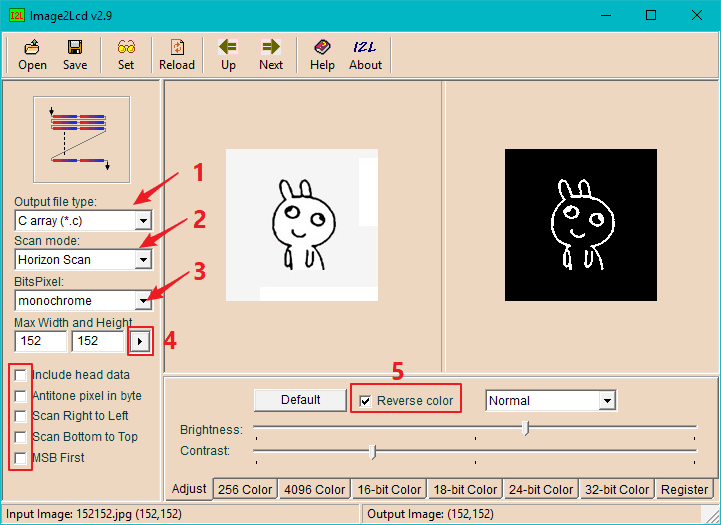
上記のオプションを確認してください。
- 出力ファイルタイプ -> *.C
- スキャンモード -> 水平スキャン
- BitsPixel -> モノクロ
- 最大幅と高さ -> 152 x 152
- 色反転: このオプションをチェックするかどうかは、表示したい効果に基づきます。詳細については、以下の 表1 を確認してください。
- ステップ3. 上記のオプションを設定した後、左上の 保存 ボタンをクリックするだけで、対応する画像配列が生成されます。その後、factoryCode 配列を自分の画像配列に置き換えてください。
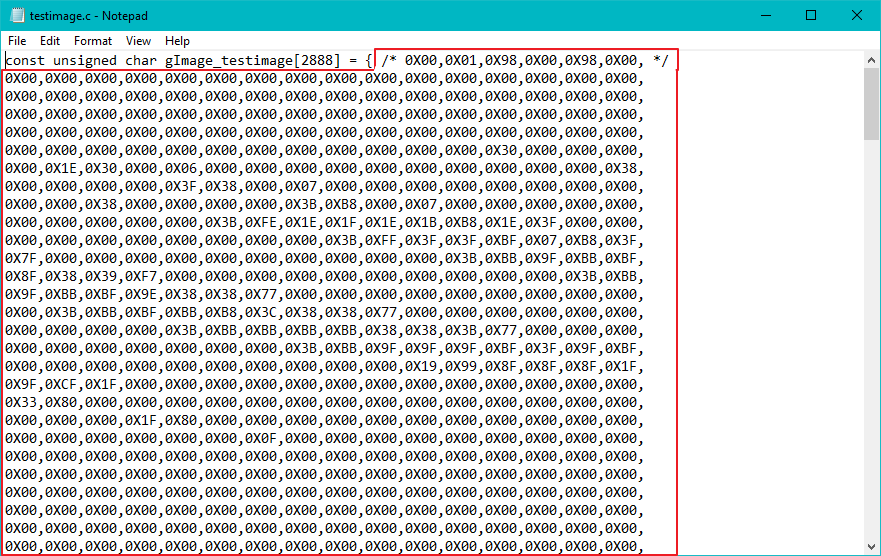
前述の通り、2つの配列がありますが、どちらを置き換えるべきか迷うかもしれません。それは、どの表示効果を望むかによります。表1 を確認してください。
| 表示 | 黒背景に赤画像 | 白背景に赤画像 | 赤背景に黒画像 | 赤背景に白画像 |
|---|---|---|---|---|
| 黒配列 | 00 | FF | 00 | FF |
| 赤配列 | 画像(反転) | 画像(反転) | 画像 | 画像 |
| 表示 | 全画面赤 | 白背景に黒画像 | 赤背景に赤 | 黒背景に白画像 |
|---|---|---|---|---|
| 黒配列 | 画像(反転) | 画像(反転) | 画像 | 画像 |
| 赤配列 | 00 | FF | 00 | FF |
a. 00 は配列内のすべての要素が 0x00 であることを意味します。実際には 2888 個の 0x00 が必要です。
b. FF は配列内のすべての要素が 0xFF であることを意味します。実際には 2888 個の 0xFF が必要です。
c. 画像(反転) は ステップ2(図4) で 色反転 オプションをチェックする必要があることを意味します。
d. 画像 は ステップ2(図4) で 色反転 オプションをチェックしないことを意味します。
2888 個の 0x00 または 0xFF 配列を作成するには?
心配しないでください。手間を省くために、0x00.c と 0xFF.c ファイルをクリックしてコードにコピーするだけです。
初期状態は全画面白と考えます。画像を更新する際、まず黒配列が更新され、その後赤配列が更新されます。赤配列の画像が黒画像を上書きします。
このディスプレイは 152 x 152 のサイズであるため、152x152=23104 ピクセルがあります。各ピクセルは1ビットで制御されます。配列内の要素は2桁の16進数で表され、例えば 0xF0 のようになります。0xF0 を2進数に変換すると 1111 0000 になります。値が1のピクセルは白を表示し、値が0のピクセルは対応する配列(赤または黒)の色を表示します。つまり、画像配列内の各要素は8ピクセルを制御します。そのため、23104/8=2888 要素の配列が必要です。
ステップ4. コードを Arduino にダウンロードし、ディスプレイモジュールを Arduino ボードに接続します。しばらく点滅した後、設定したパターンが表示されます。
回路図オンラインビューア
リソース
技術サポート & 製品ディスカッション
弊社製品をお選びいただきありがとうございます!お客様が弊社製品をスムーズにご利用いただけるよう、さまざまなサポートをご用意しております。異なるニーズやご希望に応じた複数のコミュニケーションチャネルをご利用いただけます。





